تغییر ساعت صفحه قفل آیفون یکی از قابلیتهای جذاب و کاربردی است که اپل در نسخههای جدید iOS به کاربران ارائه داده است. اگر شما هم از طراحی پیشفرض ساعت در لاک اسکرین آیفونتان خسته شدهاید و دوست دارید ظاهر آن را با سلیقه خودتان شخصیسازی کنید، باید بگوییم که این امکان در دسترس شماست!
در این مقاله، به شما آموزش میدهیم که چگونه ساعت صفحه قفل آیفون خود را تغییر دهید، از فرمت ۲۴ ساعته استفاده کنید، رنگ و فونت آن را تنظیم کنید و حتی ویژگیهایی مانند جلوه عمق را فعال نمایید. یکی از قابلیتهای مهم، تنظیم فونت ساعت صفحه قفل آیفون است که به شما این امکان را میدهد تا ساعت خود را به شکلی منحصر به فرد نمایش دهید.
تغییر ساعت در لاک اسکرین آیفون تنها با چند مرحله ساده امکانپذیر است و میتواند تجربه استفاده از آیفونتان را به یک سطح جدید ارتقا دهد. پس اگر میخواهید صفحه قفل خود را منحصر به فرد کنید، این راهنمای گام به گام را دنبال کنید.

مراحل تغییر ساعت صفحه قفل آیفون
برای دسترسی به تنظیمات مربوط به . تغییر ساعت در لاک اسکرین آیفون، کافی است این مراحل ساده را دنبال کنید:
آیفون را روشن کنید و در حالت قفل نگه دارید.
انگشت خود را چند لحظه روی لاک اسکرین نگه دارید تا وارد حالت «ویرایش» شوید.
روی گزینه Customize بزنید.
در این مرحله، با لمس ساعت، امکان انتخاب فونت و رنگ برای شما فعال میشود.
پس از انتخاب، گزینه Done را بزنید تا تغییرات ذخیره شود.
تغییر ساعت صفحه قفل آیفون روی نسخههای iOS 16 و بالاتر فعال است و برای آیفونهای قدیمیتر در دسترس نیست.
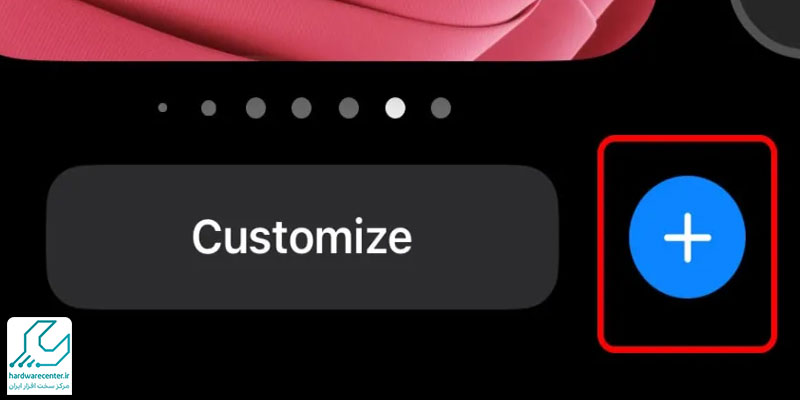
تنظیم فونت ساعت صفحه قفل آیفون
یکی از ویژگیهای جدید، امکان انتخاب از بین هشت فونت مختلف برای نمایش ساعت است. این فونتها شامل مدلهای ساده، کلاسیک، ضخیم و مدرن هستند. با ورود به بخش ویرایش و لمس ساعت، میتوانید فونت دلخواه را انتخاب کرده و بهصورت لحظهای پیشنمایش آن را روی صفحه مشاهده کنید.
تنظیم فونت ساعت صفحه قفل آیفون برای کاربرانی که به طراحی بصری اهمیت میدهند، جذاب خواهد بود. این امکان جزء قابلیتهای تغییر ساعت صفحه قفل آیفون است که به شما اجازه میدهد تا تجربهای شخصی و متفاوت از صفحه قفل خود داشته باشید.
تغییر رنگ ساعت در لاک اسکرین آیفون
در بخش ویرایش ساعت، پالت رنگی گستردهای نمایش داده میشود که میتوان از آن برای انتخاب رنگ دلخواه استفاده کرد. همچنین قابلیت انتخاب رنگ خودکار متناسب با تصویر پسزمینه نیز برای تغییر ساعت صفحه قفل آیفون وجود دارد.
رنگهایی مثل سفید، زرد نئونی، قرمز یا بنفش برای کسانی که تمایل دارند صفحه قفلشان خاصتر باشد، انتخابهای مناسبی هستند. اگر تصویر زمینه شما تیره است، استفاده از رنگهای روشن، وضوح و خوانایی ساعت را افزایش میدهد.
فعالسازی فرمت ۲۴ ساعته برای ساعت آیفون
برای تغییر ساعت صفحه قفل آیفون و فعالسازی نمایش ساعت بهصورت ۲۴ ساعته در آیفون باید از تنظیمات اصلی گوشی اقدام کنید:
وارد بخش Settings شوید.
مسیر General > Date & Time را دنبال کنید.
گزینه 24-Hour Time را فعال کنید.
با این کار، ساعت در تمامی بخشهای آیفون از جمله لاک اسکرین و نوار وضعیت به شکل ۲۴ ساعته نمایش داده میشود.
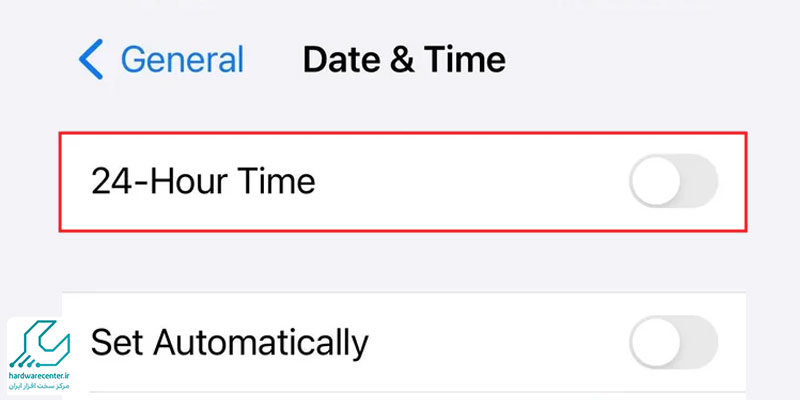
تنظیم جلوه عمق (Depth Effect) برای تغییر ساعت صفحه قفل آیفون
در نسخههای جدید آیفون، قابلیت Depth Effect به کاربر اجازه میدهد تا سوژه تصویر زمینه در جلوی ساعت نمایش داده شود.
این ویژگی اگرچه موقعیت دقیق ساعت را تغییر نمیدهد، اما با ایجاد بُعد بصری، حس قرارگیری متفاوت ساعت را به کاربر منتقل میکند. برای فعالسازی آن مراحل زیر را دنبال کنید:
هنگام ویرایش لاک اسکرین، از منوی سهنقطه گزینه Depth Effect را فعال کنید.
مطمئن شوید تصویر زمینه شما پرتره باشد و سوژه بهخوبی از پسزمینه جدا شده باشد.
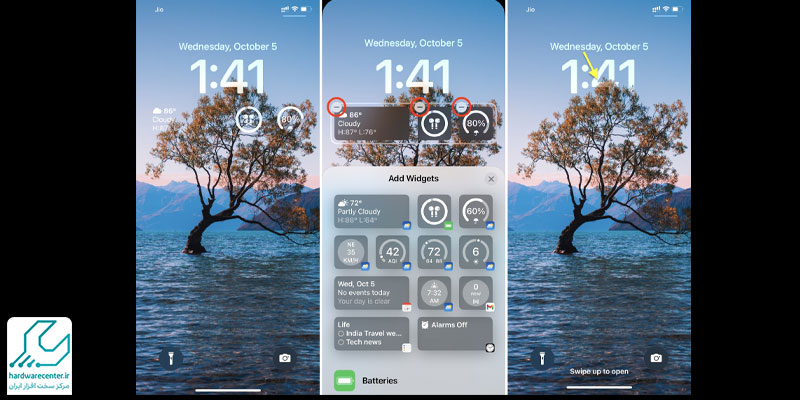
ساخت چند لاک اسکرین با ساعت و طراحی متفاوت
اپل در نسخههای جدید iOS، امکان طراحی چند لاک اسکرین مختلف را فراهم کرده است. هر لاک اسکرین میتواند تصویر زمینه، فونت ساعت، رنگ و ویجتهای خاص خود را داشته باشد. مراحل ساخت لاک اسکرینهای جدید به این صورت است:
انگشت خود را روی لاک اسکرین نگه دارید.
روی علامت + بزنید تا یک صفحه جدید اضافه کنید.
فونت، رنگ ساعت و تصویر دلخواه را تنظیم کنید.
در نهایت گزینه Done را انتخاب کنید.
سپس میتوانید بهراحتی بین این لاک اسکرینها جابهجا شوید و متناسب با موقعیت، از آنها استفاده کنید.
آیفون 16 پرو و آیفون 16 پرو مکس دارای نمایشگرهایی بزرگتر نسبت به آیفون 15 پرو و آیفون 15 پرو
دلایل غیرفعال بودن گزینه تغییر ساعت در لاک اسکرین آیفون
در برخی موارد، گزینه Customize یا لمس ساعت غیرفعال میشود. علتهای رایج این مشکل شامل موارد زیر است:
علت | توضیح |
نسخه قدیمی iOS | قابلیت تغییر ساعت صفحه قفل آیفون در نسخههای پایینتر از iOS 16 وجود ندارد. |
مدل قدیمی آیفون | آیفونهایی مثل iPhone 7 یا پایینتر این ویژگی را پشتیبانی نمیکنند. |
فعال بودن محدودیتها | Screen Time یا Restrictions ممکن است تغییرات را محدود کرده باشند. |
باگ نرمافزاری | گاهی اوقات با ریست یا بهروزرسانی مشکل برطرف میشود. |
نکات تکمیلی در مورد تغییر ساعت صفحه قفل آیفون
یکی از محدودیتهای اصلی این بخش، عدم امکان نصب فونتهای سفارشی برای ساعت است. اپل فقط فونتهای پیشفرضی را ارائه میدهد که کاربران میتوانند از میان آنها انتخاب کنند و هیچ راهی برای اضافه کردن فونتهای شخصی وجود ندارد.
علاوه بر این، تغییرات اعمالشده بر ساعت صفحه قفل تاثیری روی عملکرد باتری دستگاه ندارند، بنابراین بدون نگرانی از کاهش عمر باتری، میتوانید ظاهر ساعت را تغییر دهید.
همچنین، موقعیت ساعت در صفحه قفل بهصورت پیشفرض در بالای صفحه قرار دارد و متاسفانه امکان جابهجایی دستی آن به مکانهای دیگر وجود ندارد. این تنظیمات ثابت هستند و نمیتوان آنها را مطابق با سلیقه شخصی در بخشهای مختلف صفحه قفل تغییر داد.




